
Dans ce formation complète d'une durée de 33h, vous aller débuter en 3D à travers le logiciel Autodesk 3ds Max. Ce cours s'adresse aux débutants en 3D ou aux utilisateurs d'autres solutions 3D désirant s'initier à 3ds max.
L'objectif : vous rendre autonome dans l'utilisation de 3ds Max.
Au Programme de cette formation Débuter en 3D avec 3ds Max
Ce tuto est composé de 4 parties. Notez que chaque partie peut être achetée indépendamment.
-
Partie 1: Interface, menus, options
Cette première partie est dédiée à la découverte de l'interface, des menus et des options de 3ds Max.
Vous découvrirez aussi la création d'une scène basique en 3D, de la "modélisation", au texturage et au rendu final. Cette introduction est parfaite pour se familiariser avec le logiciel avant de passer aux étapes plus approfondies en terme de création de scène 3D complexes.
-
Partie 2: La modélisation
Cette deuxième partie est dédiée à l'utilisation des différents outils de modélisation.
Vous ferez le tour de toutes les options de création d'objets, que se soit les primitives standards mais aussi les objets composés et tous les objets architecturaux. Vous apprendrez à utiliser les formes 2D et leurs différentes fonctions pour vous aider à la création de géométries 3D complexes. Ce type de modélisation est d'ailleurs celui qui est le plus utilisé dans le tuto.
Une grande partie des modificateurs seront abordés et notamment les outils de modélisation polygonale.
Après avoir fait le tour de ces nombreuses options et techniques, vous réaliserez dans deux longs exercices pratiques, un cabanon et une pieuvre cartoon. Cela vous permettra de mettre en pratique une grande partie des outils vus avant et d'en découvrir d'autres...
-
Partie 3: Matériaux, textures, lumières et rendu
Cette troisième partie est dédiée à l'utilisation des différents outils qui vous permettront de donner vie à vos scène 3D.
Vous aller faire le tour des matériaux et textures spécifiques à 3ds Max et au moteur de rendu Mental Ray. Vous utiliserez les nombreuses lumières mises à disposition pour comprendre leur utilité. Vous ferez ensuite le tour des options de rendu du moteur de base de 3ds Max ainsi que de celles de Mental Ray.
Divers ateliers vous permettront de mettre en pratique ce que vous aurez appris.
A la fin de ce tuto, vous serez capable de finaliser vos projets 3D en vue d'une publication de vos images.
-
Partie 4: les bases de l'animation
Cette quatrième partie est dédiée à l'animation dans le logiciel d'Autodesk.
Vous allez apprendre à créer et gérer les clés d'animation sur des objets simples pour comprendre le principe de l'animation 3D. Vous découvrirez ensuite toutes les possibilités d’animation, modificateurs, textures, lumières, caméra, etc.
Nous ferons ensuite un tour de quelques outils spécifiques à l'animation de personnages pour vous faire découvrir les autres possibilités d'animation de 3ds Max.A la fin de ce tuto, vous serez capable de réaliser des animations simples pour donner vie à une multitudes de projets différents.
Tous les fichiers de travail sont fournis. Ce cours est compatible avec les versions 2015, 2016, 2017 et supérieures. Je reste disponible dans le salon d'entraide de cette formation pour répondre à vos questions.
Bon tuto !
Cours dans ce bundle


Débuter la 3D avec 3ds Max partie 2 : La modélisation

Débuter la 3D avec 3ds Max, partie 3: Matériaux, textures, lumières et rendu
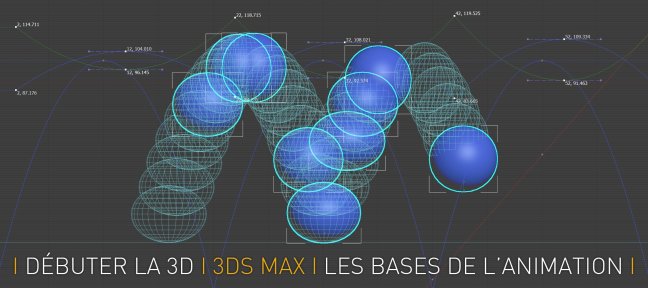






























Avis des apprenants